Przełącz się z iPhone’a na Samsung Galaxy Note 8
„Mam nowy Galaxy Note 8/S20, ale trudno mi wykonać transfer iPhone’a do Samsung Galaxy Note 8/S20. Czy istnieje szybki i niezawodny sposób na przejście z iPhone’a na Androida?”
Ostatnio wielu czytelników zadało nam podobne pytania dotyczące bezpiecznego narzędzia do przesyłania danych Samsung Galaxy. Może Cię to zaskoczyć, ale istnieją różne sposoby przeniesienia iPhone’a do Samsung Galaxy Note 8/S20 bez utraty danych. Wszyscy od czasu do czasu zmieniamy smartfony. Jednak, aby zachować nasze dane, często inwestujemy swój czas i zasoby. Teraz możesz wykonać Transfer iPhone do Samsung Galaxy Note 8/S20 bez wysiłku. Przeczytaj ten obszerny przewodnik i dowiedz się, jak przenieść iPhone’a do Samsung Galaxy Note 8/S20 bez żadnych problemów.
Jak przenieść iPhone’a do Samsung Galaxy Note 8/S20 za pomocą Samsung Smart Switch?
Czasami przesłanie zawartości z iPhone’a na dowolne inne urządzenie może wymagać dużego wysiłku. Ponieważ urządzenia z systemem iOS mają głównie problemy ze zgodnością, przeniesienie iPhone’a na Samsung Galaxy Note 8/S20 staje się dość czasochłonne. Aby ułatwić swoim użytkownikom, Samsung opracował dedykowaną aplikację do przesyłania. Za pomocą tego narzędzia do przesyłania Samsung Galaxy możesz łatwo przenieść pliki danych z istniejącego urządzenia do Note 8/S20.
Inteligentny przełącznik Samsung zapewnia szybki i bezproblemowy sposób wykonania Transfer iPhone do Samsung Galaxy Note 8/S20. Możesz więc łatwo przesyłać pliki ze starego iPhone’a do nowego Galaxy Note 8/S20. Możesz przenieść zawartość z iCloud lub skorzystać z pomocy kabla USB OTG. Na początek pobierz narzędzie do przesyłania Samsung Galaxy na urządzenie z Androidem lub komputer PC/MAC z jego oficjalnej strony po prawej stronie tutaj.
Możesz przesłać zawartość za pomocą swojego systemu lub wykonać transfer bezpośredni. Omówiliśmy tutaj obie te opcje.
1.1. Używanie komputera PC lub MAC do przesyłania z iPhone’a do Galaxy Note 8/S20
Krok 1. Podłącz iPhone’a do systemu i uruchom iTunes. Wybierz urządzenie i przejdź do jego „Podsumowanie” strona. Stąd kliknij ‘Utwórz kopię zapasową teraz‘, aby wykonać kopię zapasową telefonu w systemie lokalnym.
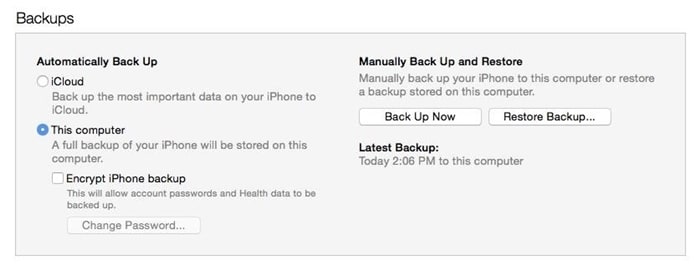
Krok 2. Po wykonaniu kopii zapasowej danych iPhone’a odłącz go i podłącz Note 8/S20 do systemu.
Krok 3. Uruchom aplikację komputerową Smart Switch w swoim systemie i wybierz ostatnią kopię zapasową iTunes jako źródło. Wybierz pliki danych, które chcesz przenieść i rozpocznij proces.
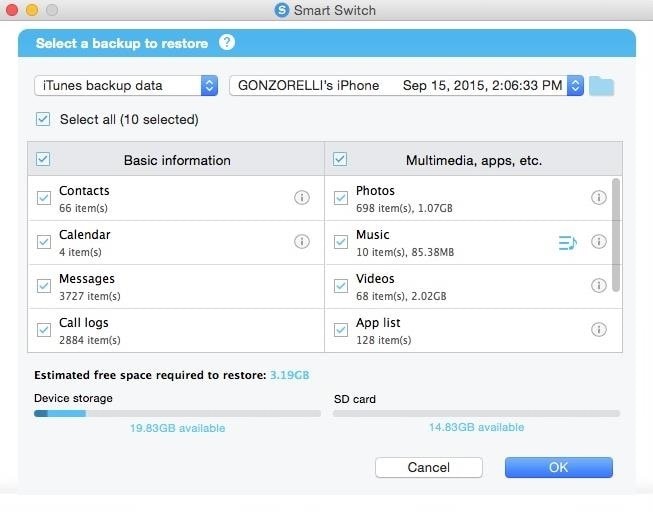
1.2. Bezpośredni transfer danych z iPhone’a do Note 8/S20
Krok 1. Połącz iPhone’a i Galaxy ze sobą za pomocą kabla USB OTG (przejściówka do kabla błyskawicy / USB).
Krok 2. Uruchom aplikację w Note 8 / S20 i wybierz „iOS Device / iPhone” jako urządzenie źródłowe, aby zainicjować transfer iPhone’a do Samsung Galaxy Note 8 / S20.
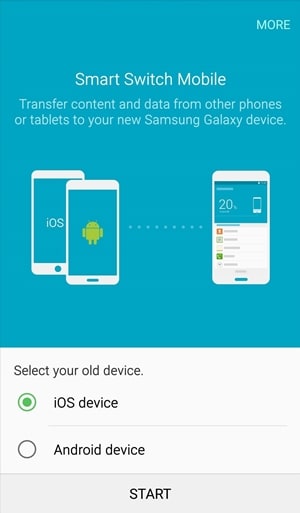
Krok 3. W następnym oknie wybierz przeniesienie kopii zapasowej iCloud lub bezpośredni transfer telefonu do telefonu. Jeśli masz już kabel OTG, stuknij opcję „Importuj z urządzenia iOS”.
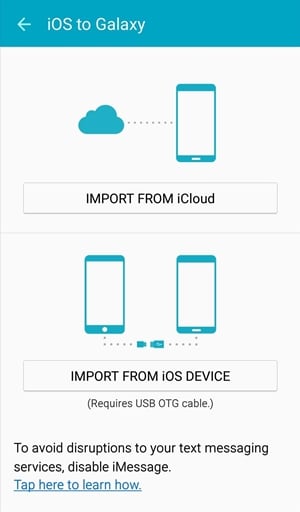
Krok 4. Następnie możesz wybrać dane, które chcesz przenieść, i rozpocząć proces. Jeśli wybrałeś opcję iCloud, musisz zalogować się na swoje konto iCloud, podając swoje dane uwierzytelniające i wybierając odpowiednią kopię zapasową.
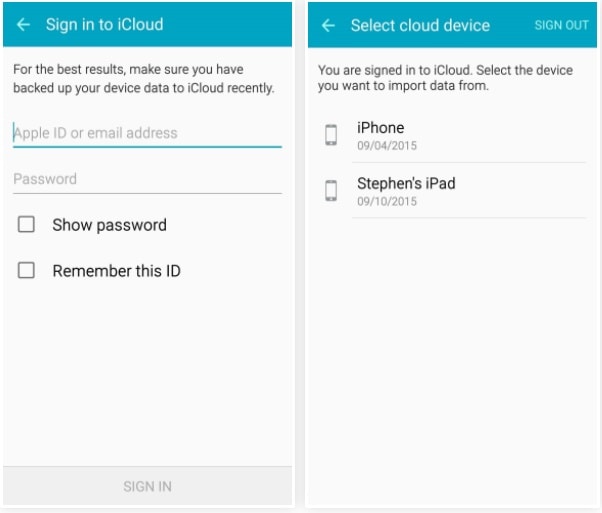
Krok 5. Wybierz typ plików danych, które chcesz przenieść, i dotknij przycisku „Importuj”.

Krok 6. Poczekaj chwilę, ponieważ narzędzie do przesyłania Samsung Galaxy zakończy operację. Po zakończeniu wyświetli następujący komunikat.
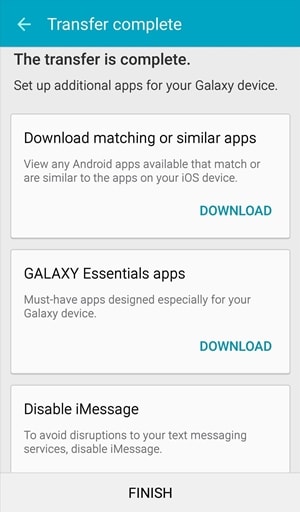
Część 2. Przenieś iPhone’a do Samsung Galaxy Note 8/S20 jednym kliknięciem
Jak widać, powyższe rozwiązanie może czasami stać się nieco nużące. Dodatkowo, aby to działało, potrzebujesz kabla USB OTG lub musisz wykonać kopię zapasową danych na iCloud (lub w systemie lokalnym). Dlatego, jeśli chcesz wykonać bezpośredni transfer z telefonu na telefon, po prostu skorzystaj z pomocy DrFoneTool – Przeniesienie telefonu.
Jest kompatybilny z każdym wiodącym urządzeniem z systemem Android i iOS, posiada dedykowaną aplikację komputerową dla systemów Windows i Mac. Oprócz wykonywania bezpośredniego transferu z telefonu na telefon, DrFoneTool zapewnia również kilka funkcji zarządzania telefonem iPhone / telefonem z systemem Android, takich jak odzyskiwanie danych, tworzenie kopii zapasowych, przesyłanie itp. Zapewnia rozwiązanie jednym kliknięciem, aby wykonać transfer iPhone’a do Samsung Galaxy Note 8/S20. Wszystko to sprawia, że jest to niezbędne narzędzie do przesyłania Samsung Galaxy.

DrFoneTool – Przeniesienie telefonu
Transfer jednym kliknięciem z telefonu na telefon
- Łatwo, szybko i bezpiecznie.
- Przenoś dane między urządzeniami z różnymi systemami operacyjnymi, np. iOS na Androida.
-
Obsługuje urządzenia z systemem iOS z najnowszym systemem iOS 13

- Przesyłaj zdjęcia, wiadomości tekstowe, kontakty, notatki i wiele innych typów plików.
- Obsługuje ponad 8000 urządzeń z systemem Android. Działa ze wszystkimi modelami iPhone’a, iPada i iPoda.
Uwaga: Jeśli nie masz pod ręką komputera, możesz również uzyskać DrFoneTool – Transfer telefonu (wersja mobilna) z Google Play, za pomocą którego możesz zalogować się na swoje konto iCloud, aby pobrać dane, lub przenieść z iPhone’a na Samsung Galaxy Note 8/S20 za pomocą przejściówki z iPhone’a na Androida.
Jak przenieść iPhone’a do Samsung Galaxy Note 8/S20 za pomocą DrFoneTool?
Dzięki DrFoneTool możesz łatwo przenieść iPhone’a do Samsung Galaxy Note 8/S20 swoje ważne pliki danych w mgnieniu oka. Zapewnia niezwykle prosty i niezawodny sposób na wykonanie bezpośredniego transferu z telefonu na telefon. Aby dowiedzieć się, jak z tego korzystać Transfer iPhone do Samsung Galaxy narzędzia, wykonaj następujące kroki:
Krok 1. Podłącz oba urządzenia
Zainstaluj DrFoneTool na komputerze PC lub Mac i podłącz oba urządzenia (iPhone i Samsung Galaxy Note 8/S20) do systemu. Na ekranie głównym wybierz „Przełącznik” opcja, aby kontynuować.

Krok 2. Wybierz dane do przesłania do Galaxy
Aplikacja wykryje oba urządzenia i zapewni migawkę iPhone’a i Note 8/S20. W idealnym przypadku iPhone powinien być wymieniony jako źródło, a Note 8/S20 jako urządzenie docelowe. Jeśli nie, kliknij przycisk „Odwróć”, aby zamienić swoje pozycje. Teraz sprawdź pliki danych, które chcesz przenieść z iPhone’a na Samsunga.

Krok 3. Rozpocznij proces transferu
Po wybraniu plików kliknij „Zacznij transfer‘ przycisk. Spowoduje to uruchomienie transferu iPhone’a do Samsung Galaxy Note 8/S20. Poczekaj chwilę na zakończenie procesu transferu. Możesz dowiedzieć się o jego postępach ze wskaźnika na ekranie. Upewnij się, że urządzenia pozostają połączone do momentu pomyślnego zakończenia operacji.

Teraz, kiedy już wiesz jak przenieść iPhone’a do Samsung Galaxy Note 8/S20 Korzystając z dwóch różnych aplikacji, możesz łatwo zmienić swoje urządzenie. Po prostu skorzystaj z pomocy narzędzia MobileTrans Samsung Galaxy, aby wykonać bezproblemowe przełączanie smartfona. Nie tylko do wykonania transferu z telefonu na telefon, możesz również użyć tego niezwykłego narzędzia do wykonania kopii zapasowej Samsung Note w swoim systemie. Co więcej, może być również używany do przywracania kopii zapasowej z różnych źródeł.
Więc na co czekasz? Śmiało i pobierz to niesamowite narzędzie od razu i wykonaj transfer iPhone’a do Samsung Galaxy Note 8/S20 w mgnieniu oka. Jeśli uznałeś ten przewodnik za przydatny, możesz podzielić się nim z przyjaciółmi i rodziną, aby ułatwić im życie.
Ostatnie Artykuły:

